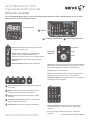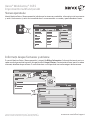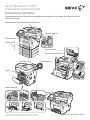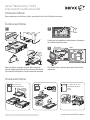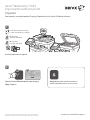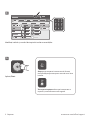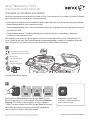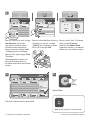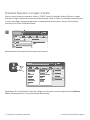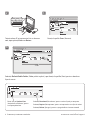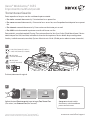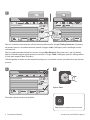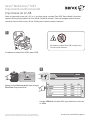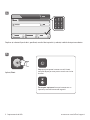www.xerox.com/offi ce/support
Xerox
®
WorkCentre
®
3655
Imprimantă multifuncţională
7
2
6
3 4
5
6
1
1
8
3
7
4 5 62
2
3
4
5
6
Panoul de comandă
Serviciile disponibile pot varia în funcţie de confi guraţia imprimantei. Pentru detalii despre servicii şi setări,
consultaţi User Guide (Ghidul de utilizare).
Meniuri
Comenzi pentru lucrăriTastatură alfanumerică
Ecran senzorial
Pornire servicii afi şează serviciile principale, cum
ar fi copiere, scanare şi fax.
Servicii readuce afi şajul din ecranele Job Status
(Starea lucrării) sau Machine Status (Starea
aparatului) la serviciul activ sau la un serviciu presetat.
Conectare/deconectare accesează funcţiile protejate
prin parolă.
Ajutor (?) afi şează informaţii suplimentare privind
selecţia sau serviciul utilizat în acel moment.
Limbă schimbă limba ecranului senzorial şi setările
tastaturii.
Economizor de energie activează sau dezactivează
modul economizor de energie.
Pornire/oprire reporneşte sau opreşte imprimanta.
Şterge tot
Stop
Întrerupere
imprimare
Start
Starea lucrării afi şează lucrările active, reţinute şi
fi nalizate.
Starea aparatului afi şează setări şi informaţii.
Tastele alfanumerice se folosesc pentru introducerea
numărului de copii, a numerelor de fax şi a altor valori
numerice.
C (ştergere) şterge valorile numerice sau ultima cifră
introdusă.
© 2014 Xerox Corporation. Toate drepturile rezervate. Xerox
®
, Xerox şi marca fi gurativă
®
şi
WorkCentre
®
sunt mărci comerciale ale Xerox Corporation în Statele Unite şi/sau în alte ţări.
Şterge tot anulează setările anterioare şi setările modifi cate
pentru serviciul curent. Apăsaţi pe două ori pentru a reseta
toate valorile implicite şi a şterge scanările existente.
Start porneşte lucrarea selectată.
Stop opreşte temporar lucrarea curentă. Urmaţi mesajele
afi şate pe ecran pentru a anula sau a relua lucrarea.
Întrerupere imprimare întrerupe lucrarea care se imprimă şi
execută lucrarea mai urgentă.

www.xerox.com/offi ce/support
Xerox
®
WorkCentre
®
3655
Imprimantă multifuncţională
Starea aparatului
Informaţii despre facturare şi utilizare
Meniul Machine Status (Starea aparatului) oferă acces la starea consumabilelor, informaţii privind imprimanta
şi setări. Unele meniuri şi setări sunt accesibile doar în urma conectării cu numele şi parola de administrator.
În meniul Machine Status (Starea aparatului), atingeţi fi la Billing Information (Informaţii facturare) pentru a
vedea numărul general de imprimări. Atingeţi butonul Usage Counters (Contoare de utilizare) pentru a vedea
informaţii detaliate despre utilizare. În meniul derulant sunt disponibile mai multe categorii de contorizare.
© 2014 Xerox Corporation. Toate drepturile rezervate. Xerox
®
, Xerox şi marca fi gurativă
®
şi
WorkCentre
®
sunt mărci comerciale ale Xerox Corporation în Statele Unite şi/sau în alte ţări.

www.xerox.com/offi ce/support
Xerox
®
WorkCentre
®
3655
Imprimantă multifuncţională
4
3
2
1
Prezentarea imprimantei
Accesoriile opţionale pot face parte din confi guraţia imprimantei. Pentru detalii, consultaţi User Guide
(Ghidul de utilizare).
Port USB
Cuptor
Acces la blocaje:
Pornire/oprire
Tăvi de hârtie
Capsator manual
Cartuş cu toner
Cartuş cilindru Smart Kit
Alimentator automat de documente faţă-verso
Tavă manuală
© 2014 Xerox Corporation. Toate drepturile rezervate. Xerox
®
, Xerox şi marca fi gurativă
®
şi
WorkCentre
®
sunt mărci comerciale ale Xerox Corporation în Statele Unite şi/sau în alte ţări.

www.xerox.com/offi ce/support
Xerox
®
WorkCentre
®
3655
Imprimantă multifuncţională
Windows Mac
Y
1 2
3
Utilizarea hârtiei
Încărcarea hârtiei
Orientarea hârtiei
Pentru detalii privind tăvile şi hârtia, consultaţi User Guide (Ghidul de utilizare).
Hârtie cu antet
Hârtie preperforată
Plic Y > 297 mm (11,7 in.)
Format personalizat
Folio
Legal
Confi rmaţi sau modifi caţi setările pentru formatul şi
tipul hârtiei dacă este cazul.
Când imprimaţi, selectaţi opţiunile în driverul de
imprimare.
Pentru a obţine rezultate optime, fi laţi marginile
hârtiei. Reglaţi ghidajele conform formatului hârtiei.
Nu încărcaţi hârtie peste limita maximă de umplere.
© 2014 Xerox Corporation. Toate drepturile rezervate. Xerox
®
, Xerox şi marca fi gurativă
®
şi
WorkCentre
®
sunt mărci comerciale ale Xerox Corporation în Statele Unite şi/sau în alte ţări.

www.xerox.com/offi ce/support
Xerox
®
WorkCentre
®
3655
Imprimantă multifuncţională
X
Y
2
2.1 2.2
1
Copierea
Pentru detalii, consultaţi capitolul Copying (Copierea) din User Guide (Ghidul de utilizare).
Încărcaţi documentul original.
Apăsaţi butonul Pornire servicii, apoi atingeţi
Copy (Copiere).
Şterge tot anulează setările anterioare şi
setările modifi cate pentru serviciul curent.
50–125 g/m2
(13–32 lb. Standard)
60–125 g/m2
(16–32 lb. Standard)
X: 139,7–215,9 mm (5,5–8,5 in.)
Y: 139,7–355,6 mm (5,5–14,0 in.)
© 2014 Xerox Corporation. Toate drepturile rezervate. Xerox
®
, Xerox şi marca fi gurativă
®
şi
WorkCentre
®
sunt mărci comerciale ale Xerox Corporation în Statele Unite şi/sau în alte ţări.

www.xerox.com/offi ce/support
1
2
3
4
Modifi caţi setările şi numărul de imprimări conform necesităţilor.
Apăsaţi Start.
Copierea
Stop opreşte temporar lucrarea curentă. Urmaţi
mesajele afi şate pe ecran pentru a anula sau a relua
lucrarea.
Întrerupere imprimare întrerupe lucrarea care se
imprimă şi execută lucrarea mai urgentă.

www.xerox.com/offi ce/support
Xerox
®
WorkCentre
®
3655
Imprimantă multifuncţională
X
Y
2
2.1 2.2
1
Scanarea şi trimiterea e-mailurilor
De obicei, imprimanta este conectată la o reţea, nu la un singur computer. Prin urmare, va trebui să selectaţi
de la imprimantă o destinaţie pentru imaginea scanată.
În acest ghid sunt explicate acele metode de scanare a documentelor care nu necesită confi gurări speciale:
• Scanarea documentelor către o adresă de e-mail.
• Scanarea documentelor către o destinaţie favorită salvată, o listă de destinatari din agenda cu adrese sau
o unitate Flash USB.
• Scanarea documentelor în folderul public de pe unitatea de hard disc a imprimantei şi preluarea
scanărilor utilizând browserul web.
Pentru detalii şi mai multe confi gurări pentru scanare, consultaţi capitolul Scanning (Scanarea) din User
Guide (Ghidul de utilizare). Pentru detalii despre confi gurarea agendei cu adrese şi a modelelor de fl ux de
lucru, consultaţi System Administrator Guide (Ghidul pentru administrarea sistemului).
Apăsaţi butonul Pornire servicii, apoi atingeţi Email (E-mail)
pentru a transmite prin e-mail imaginea scanată sau Workfl ow
Scanning (Flux de lucru scanare) pentru a scana în folderul
_PUBLIC sau pe o unitate Flash USB. Atingeţi Scan To (Scanare
către) dacă destinaţia de scanare este stocată în agenda cu
adrese sau este salvată ca destinaţie favorită.
Şterge tot anulează setările
anterioare şi setările modifi cate
pentru serviciul curent.
Încărcaţi documentul original.
50–125 g/m2
(13–32 lb. Standard)
60–125 g/m2
(16–32 lb. Standard)
X: 139,7–215,9 mm (5,5–8,5 in.)
Y: 139,7–355,6 mm (5,5–14,0 in.)
© 2014 Xerox Corporation. Toate drepturile rezervate. Xerox
®
, Xerox şi marca fi gurativă
®
şi
WorkCentre
®
sunt mărci comerciale ale Xerox Corporation în Statele Unite şi/sau în alte ţări.

www.xerox.com/offi ce/support
2
5
3
4
Stop opreşte temporar lucrarea curentă.
Apăsaţi Start.
Pentru a trimite un e-mail, atingeţi
New Recipient (Destinatar
nou), apoi introduceţi adresa
utilizând tastatura afi şată pe
ecranul senzorial. Atingeţi +Add
(+Adăugare) pentru a adăuga
adrese la listă, apoi atingeţi Close
(Închidere).
Utilizaţi agenda cu adrese sau
destinaţiile favorite pentru a
introduce adrese de e-mail salvate
anterior.
Pentru a utiliza Workfl ow Scanning
(Flux de lucru scanare), atingeţi
_PUBLIC sau introduceţi unitatea
Flash USB şi atingeţi USB.
Pentru a utiliza Scan To (Scanare
către), atingeţi Favorites
(Favorite) sau Address Book
(Agendă cu Adrese) şi introduceţi
adrese de e-mail salvate anterior.
Scanarea şi trimiterea e-mailurilor
Schimbaţi setările conform necesităţilor.

www.xerox.com/offi ce/support
3
1
Preluarea fi şierelor cu imagini scanate
Pentru a prelua imaginile scanate din folderul _PUBLIC, folosiţi CentreWare Internet Services şi copiaţi
fi şierele cu imagini scanate de pe imprimantă pe computer. Puteţi să folosiţi CentreWare Internet Services
şi pentru a confi gura cutii poştale personale şi modele de fl ux de lucru pentru scanare. Pentru detalii,
consultaţi User Guide (Ghidul de utilizare).
Scanarea şi trimiterea e-mailurilor
Observaţi adresa IP a imprimantei de pe ecranul senzorial.
Dacă adresa IP nu este afi şată în colţul din stânga-sus al ecranului senzorial, apăsaţi butonul Machine
Status (Starea aparatului) şi consultaţi câmpul de informaţii.

www.xerox.com/offi ce/support
4
http://xxx.xxx.xxx.xxx
CentreWare
®
Internet Services
4.1
4.2
CentreWare
®
Internet Services
2
4
3
Scanarea şi trimiterea e-mailurilor
Tastaţi adresa IP a imprimantei într-un browser
web, apoi apăsaţi Enter sau Return.
Selectaţi Default Public Folder (Folder public implicit), apoi faceţi clic pe Go (Start) pentru a descărca
fi şierul scanat.
Faceţi clic pe fi la Scan (Scanare).
Faceţi clic pe Update View
(Actualizare vizualizare) pentru
a reîmprospăta lista.
Selectaţi Download (Descărcare) pentru a salva fi şierul pe computer.
Selectaţi Reprint (Reimprimare) pentru a imprima din nou fi şierul salvat.
Selectaţi Delete (Ştergere) pentru a şterge defi nitiv lucrarea stocată.

www.xerox.com/offi ce/support
Xerox
®
WorkCentre
®
3655
Imprimantă multifuncţională
X
Y
2
2.1 2.2
1
Transmiterea faxurilor
Puteţi expedia un fax prin una din următoarele patru metode:
• Fax inclus scanează documentul şi îl trimite direct la un aparat fax.
• Fax server scanează documentul şi îl transmite la un server fax, care îl expediază mai departe la un aparat
fax.
• Fax internet scanează documentul şi îl transmite unui destinatar prin e-mail.
• Fax LAN trimite lucrarea de imprimare curentă sub forma unui fax.
Pentru detalii, consultaţi capitolul Faxing (Transmiterea faxurilor) din User Guide (Ghidul de utilizare). Pentru
detalii despre Fax LAN, consultaţi software-ul driverului de imprimare. Pentru detalii despre confi gurarea
faxului şi setările avansate, consultaţi System Administrator Guide (Ghidul pentru administrarea sistemului).
Apăsaţi butonul Pornire servicii, apoi atingeţi Fax, Server Fax
(Fax server) sau Internet Fax (Fax internet).
Şterge tot anulează setările
anterioare şi setările modifi cate
pentru serviciul curent.
Încărcaţi documentul original.
50–125 g/m2
(13–32 lb. Standard)
60–125 g/m2
(16–32 lb. Standard)
X: 139,7–215,9 mm (5,5–8,5 in.)
Y: 139,7–355,6 mm (5,5–14,0 in.)
© 2014 Xerox Corporation. Toate drepturile rezervate. Xerox
®
, Xerox şi marca fi gurativă
®
şi
WorkCentre
®
sunt mărci comerciale ale Xerox Corporation în Statele Unite şi/sau în alte ţări.

www.xerox.com/offi ce/support
2
3
54
Stop opreşte temporar lucrarea curentă.
Pentru a introduce numere de fax, utilizaţi tastatura alfanumerică. Atingeţi Dialing Characters (Caractere
de formare) pentru a introduce caractere speciale. Atingeţi +Add (+Adăugare) pentru a adăuga numere
suplimentare.
Pentru introducerea adreselor de fax internet, atingeţi New Recipient (Destinatar nou), apoi introduceţi
adresa utilizând tastatura afi şată pe ecranul senzorial. Atingeţi +Add (+Adăugare) pentru a adăuga adrese
la listă, apoi atingeţi Close (Închidere).
Utilizaţi agenda cu adrese sau destinaţiile favorite pentru a introduce numere sau adrese de e-mail stocate
anterior.
Schimbaţi setările conform necesităţilor.
Apăsaţi Start.
Transmiterea faxurilor

www.xerox.com/offi ce/support
Xerox
®
WorkCentre
®
3655
Imprimantă multifuncţională
1
2 3
2.1 2.2
Imprimarea de la USB
Puteţi să imprimaţi fi şiere .pdf, .tiff, .ps şi .xps direct de pe o unitate Flash USB. Pentru detalii, consultaţi
capitolul Printing (Imprimarea) din User Guide (Ghidul de utilizare). Pentru a confi gura această funcţie,
consultaţi System Administrator Guide (Ghidul pentru administrarea sistemului).
Apăsaţi butonul Pornire servicii, apoi atingeţi
Print From (Imprimare de la).
Atingeţi USB drive (Unitate USB), apoi selectaţi un fi şier sau
un folder.
Introduceţi unitatea Flash USB în portul USB.
Nu scoateţi unitatea Flash USB în timpul citirii.
Fişierele se pot deteriora.
© 2014 Xerox Corporation. Toate drepturile rezervate. Xerox
®
, Xerox şi marca fi gurativă
®
şi
WorkCentre
®
sunt mărci comerciale ale Xerox Corporation în Statele Unite şi/sau în alte ţări.

www.xerox.com/offi ce/support
1
2
5
4
Apăsaţi Start.
După ce aţi selectat fi şierul dorit, specifi caţi numărul de imprimări şi selectaţi setările de imprimare dorite.
Stop opreşte temporar lucrarea curentă. Urmaţi
mesajele afi şate pe ecran pentru a anula sau a relua
lucrarea.
Întrerupere imprimare întrerupe lucrarea care se
imprimă şi execută lucrarea mai urgentă.
Imprimarea de la USB
-
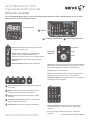 1
1
-
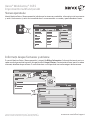 2
2
-
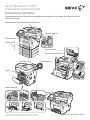 3
3
-
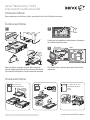 4
4
-
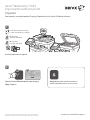 5
5
-
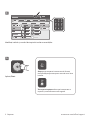 6
6
-
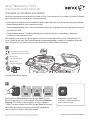 7
7
-
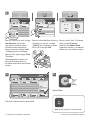 8
8
-
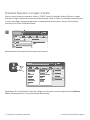 9
9
-
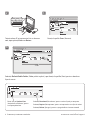 10
10
-
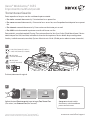 11
11
-
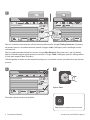 12
12
-
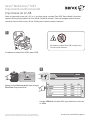 13
13
-
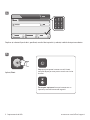 14
14
Lucrări conexe
-
Xerox B1022/B1025 Ghid de instalare
-
Xerox 6655 Ghid de instalare
-
Xerox VersaLink C625 Manualul utilizatorului
-
Xerox 7830/7835/7845/7855 Manualul utilizatorului
-
Xerox 7970 Ghid de instalare
-
Xerox WorkCentre 7220/7225 Manualul utilizatorului
-
Xerox EC7836/EC7856 Manualul utilizatorului
-
Xerox AltaLink B8145 / B8155 / B8170 Manualul utilizatorului
-
Xerox ColorQube 9301/9302/9303 Manualul utilizatorului
-
Xerox ColorQube 8900 Manualul utilizatorului